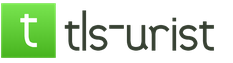Diagnosticare și reparații
Dalas 2.0.010
Un program pentru diagnosticarea și repararea HDD-urilor care rulează sistemul de operare Windows98 / ME / 2000 / XP. Funcționează direct cu porturile I / O și nu necesită software suplimentar, cum ar fi un driver UserPort. Chiar prezența driverelor în sistemul de controlere IDE este opțională. Pentru a preveni posibile conflicte ale programului cu alte echipamente și programe software, se recomandă dezactivarea controlerului din sistemul la care este conectată unitatea testată
Freeware, ru
http://www.dalas.hardw.net
Instrumente de salvare a datelor 11.2
Utilitate de diagnostic hard disk-uri producere Digital occidental. Programul este certificat pentru utilizare pe orice produs astăzi hard disk-uri companie. Caracteristici de utilitate: interfață de utilizare convenabilă și ușurință de utilizare; GUI pentru instalator hard disk; funcție avansată de copiere a datelor de pe disc pe disc; tutorial de tiparire pentru a ajuta utilizatorul să optimizeze configurația
Freeware, en
http://support.wdc.com
Verificatorul de discuri 3.1
Un instrument bun pentru diagnosticare, recuperare, precum și backup pentru disc. Acesta include două metode de diagnostic diferite - accesul la fișiere și accesul direct la suprafața discului. Programul este capabil să raporteze nu numai numărul sectorului defect, ci și numele fișierului care se află în acest sector; vă permite să verificați dispozitivele amovibile (ZIP, ORB, JAZZ etc.), hard disk-uri și CD / DVD. Creează fișiere de rezervă compatibile cu alte utilități (Diskcopy, WinImage, DiskDupe etc.). Utilitarul vă permite, de asemenea, să vizualizați atributele S.M.A.R.T. hard disk-uri
Shareware, ro
http://www.rssoftlab.com/diskchecker.php
Vindecarea discului 1.31
Un instrument simplu care vă permite să restaurați funcționarea corectă a dispozitivelor de stocare a informațiilor (unități locale și amovibile) după ce acestea sunt infectate cu viruși. Caracteristici: interfață prietenoasă; corectarea problemelor cu discurile, incapacitatea de a accesa Task Manager, incapacitatea de a accesa Editor Editor, incapacitatea de a selecta folderele din Explorer; recuperarea fișierelor și folderelor care s-au ascuns după introducerea virusului; atribuirea unei pictograme oricărei unități (externe sau locale) sau partițiilor
Freeware, en
http://www.luqsoft.com/diskheal
Drive Fitness Test 4.08
Un utilitar conceput pentru testarea și tratarea HDD-urilor. Potrivit pentru discuri fabricate de IBM, precum și pentru întreprinderea comună HGST
Freeware, en
http://www.hgst.com
Fujitsu ATA Instrument de diagnosticare a hard disk-ului
Imediat după pornire, Instrumentul de diagnosticare a hard disk-ului Fujitsu ATA scanează autobuzul pentru hard disk-urile Fujitsu conectate și, găsind hard diskprocedează la diagnosticul său. Există mai multe opțiuni pentru determinarea hard disk-ului: rapid și complet, fiecare dintre ele include verificarea bufferului pentru capacitatea de a citi și scrie, citirea primelor și a ultimelor 100 MB a suprafeței discului, precum și verificarea citirii în modul aleatoriu. Un test complet al unui hard disk cu volum mare durează uneori câteva ore, iar rezultatele testului te pot dezamăgi. Informații detaliate despre test nu sunt afișate - ecranul afișează doar un mesaj despre finalizarea cu succes a testului sau o eroare. După finalizarea diagnosticului, programul scrie pe o dischetă un fișier cu extensia QDG care conține rezultatele scanării.
Freeware
http://www.fis.fujitsu.com/home/drivers.asp?L\u003den&CID\u003d1
HD Tune 2.54
Program pentru testare grea Unități IDE și SCSI. Utilitarul verifică viteza de transfer a datelor, timpul de acces, nivelul de încărcare a procesorului. Oferă informații despre versiunea de firmware, numărul de serie, dimensiunea discului și memoria cache, modurile de transfer de date posibile și active, precum și temperatura discului
Freeware, en
http: //www.hdtune. com
HDD Kegenerator 1.51
Un program de recuperare a hard disk-urilor, capabil să nu ascundă doar sectoare rele, ci și să le restaureze. Utilitatea funcționează folosind un algoritm special de inversare a magnetizării unui sector care nu poate fi citit, care permite în multe cazuri să-l restaureze (pentru aceasta, este creată o dischetă specială de boot care este creată după începerea programului)
Shareware, ro
http://www.dposoft.net
Scanare HDD 3.0
Program pentru testarea stării de sănătate și recuperare grea conduce. Utilitarul verifică hard disk-urile pentru sectoare proaste și, dacă este necesar, le restabilește (opțiunea Restorer). Unicitatea programului constă în faptul că poate funcționa cu hard disk-uri cu o capacitate mai mare de 136 GB. Aplicația rulează în DOS, de pe un dischetă sau un CD bootabil. Pentru a crea un astfel de disc, trebuie să dezarhivați pachetul de distribuție și să rulați programul. După aceea, trebuie să parcurgeți mai multe căsuțe de dialog (pe Windows) și să creați un disc de boot cu HDD Scan and Repair și să îl porniți
Shareware, ro
http://support.salvationdata.com/freeware
Scanare HDD 2.8
Program pentru diagnosticare la nivel scăzut a unităților HDD. Utilitarul acceptă matricile IDE, SATA, SCSI, RAID, unități externe Carduri flash USB și Firewire. Este capabil să scaneze suprafața, să creeze un grafic cu viteza de citire, să vizualizeze atributele S.M.A.R.T., să configureze AAM, APM (Power Management) și multe altele
Freeware, en
http://hddguru.com
Instrument Hitachi Feature 2.03
Un program care vă permite să modificați sau să dezactivați diverse setări și setări pe hard disk. Aplicația constă din mai multe module cu care puteți activa / dezactiva redirecționarea și scrierea în cache; schimbați volumul hard disk-ului. Programul este util în rezolvarea problemelor de compatibilitate (recunoaștere) a discurilor mari cu BIOS, care au limitări asupra dimensiunii maxime a discului. Aplicația acceptă schimbarea modului Ultra DMA pentru hard disk (0-5); Modificarea setărilor de administrare automată acustică (AAM) pentru a reduce nivelul de zgomot al hard disk-urilor (prin reducerea performanțelor); schimbarea parametrilor Modului avansat de putere (APM), care este utilizat pentru controlul economiei de energie și vă permite să alegeți între performanța maximă (și consumul) și consumul minim de energie (datorită performanței reduse). Afișarea în timp real a temperaturii hard diskului este posibilă pe două scări - Celsius și Fahrenheit. Datorită faptului că aceste și alte funcții nu sunt acceptate de toate HDD-urile, unele funcții ale programului nu pot fi utilizate. Cu toate acestea, utilitatea funcționează cu hard disk-uri nu numai IBM / Hitachi, ci și alți producători
Freeware, en
http://www.hitachigst.com
Temperatura de rețea HDD
Utilitarul HDD Network Temperatură analizează în timp real informațiile despre temperatură ale oricărui hard disk din rețeaua locală. Prin instalarea părții client a programului pe calculatoarele din rețeaua locală, puteți controla hard disk-urile lor.
Setările de monitorizare și notificare sunt similare cu cele implementate în utilitatea HDD Temperature. În plus, este posibil să sortați hard disk-urile în funcție de starea lor actuală: starea normală, care necesită intervenție și unitățile cu o temperatură critică. În ultimul caz, pentru a preveni pierderea de date pe computerul de la distanță, acesta poate fi dezactivat. Astfel, utilitatea HDD Network Temperatură este destul de potrivită pentru utilizarea corporativă.
comercial
http://www.hddtemp.ru/ent/index.html
MHDD 4.6
Pachet software pentru diagnosticare precisă și reparații minore de unități (HDD). Vă permite să lucrați cu unități la un nivel scăzut direct prin porturile controlerului IDE. Efectuează diagnosticare rapidă și precisă a întregii suprafețe a unității (spre deosebire de programe precum NDD, ScanDisk, care se adresează doar partițiilor logice), indiferent de datele care se află pe unitatea diagnosticată. Vă permite să scăpați rapid de așa-numitele sectoare rele
Freeware, en
http://www.ihdd.ru/mhdd
Nero CD-DVD Speed
Cea mai bună utilitate pentru testarea unităților CD și DVD. Programul verifică următorii parametri: viteza de transmisie; calitatea mecanismului de acces la baza de date; Sarcina procesorului viteza maxima; rotiți și opriți discul; încărcare și descărcare. Testarea pentru revărsarea discului și calitatea CD-ului. Programul nu necesită instalare
Freeware, en
http://www.cdspeed2000.com
Doar PC Tools 1-ACT Hard Disk Monitor 2006
Utilitate pentru configurarea hard disk-ului.
http://www.softpedia.com/get/System/Hard-Disk-Utils/1-ACT-Hard-Disk-Monitor-2006.shtml
Putere max
PowerMax este proiectat pentru a diagnostica hard disk-urile și pentru a rezolva problemele. Distribuția sa este o imagine de disc bootabilă. Cu toate acestea, programul are o interfață simplă, pentru a accesa meniul inițial, trebuie să citiți câteva avertismente că compania de dezvoltare nu are nicio responsabilitate pentru nimic. Apoi, vi se va cere să efectuați un test rapid (durează aproximativ 90 de secunde) pentru a identifica cele mai evidente daune aduse hard disk-ului. Testarea completă a unui hard disk cu un volum de, de exemplu, 40 GB va dura aproximativ 25-30 de minute. Mai mult, din diverse avertismente și sfaturi (în special în ajutorul pentru program), puteți afla că, efectuând un test complet al hard disk-ului, programul repetă procedura de testare din fabrică.
Freeware
http://www.maxtor.com
S.M.A.R.T. viziunea 2.10
Un utilitar pentru diagnosticarea automată a stării hard disk-urilor IDE care acceptă tehnologia de auto-testare S.M.A.R.T. (Tehnologie de autoanalizare și raportare). Utilizatorul unui computer echipat cu utilitatea S.M.A.R.T.vision va fi anunțat în prealabil cu privire la o posibilă stare preemergentă a HDD-ului și, prin urmare, va putea evita pierderea datelor stocate pe hard disk. Starea de sănătate este evaluată de mai mulți parametri ai unității, care se numesc atribute de fiabilitate - atribute. Fiecare atribut are propriul număr - ID (identificator). Atributele de fiabilitate corespund parametrilor de funcționare a unității care pot caracteriza uzura naturală și starea de dinainte de urgență
Freeware, en
SeaTools pentru Windows 1.1.0.3
Un program care vă permite să stabiliți rapid motivul refuzului accesului la date de pe disc. Această defecțiune poate fi cauzată de daune. sistem de fișiere, unitatea în sine, înregistrarea principală de pornire sau acțiunea malware
Freeware, en
http://www.seagate.com
Desktop SeaTools
Utilitatea desktop-ului Seagate SeaTools este proiectată pentru a diagnostica hard disk-urile existente. După ce ați creat un dischetă sau un CD bootabil și reporniți computerul, veți vedea un meniu pseudo-grafic (controlul mouse-ului este acceptat), în care trebuie să selectați testul necesar: testare rapidă sau completă suprafață tare unitate, test de hard disk general, etc. Rezultatele sunt scrise în fișierele jurnal. Timpul de analiză depinde de testul selectat și de volumul hard disk-ului și poate dura câteva ore. Creatorii programului susțin că rezolvă probleme în 40% din cazuri.
Freeware
http://www.seagate.com/support/seatools
Victoria 4.3 Beta
Un complex multifuncțional pentru verificarea, diagnosticarea, repararea și ajustarea parametrilor hard disk-ului la un nivel scăzut. Programul permite testarea HDD, FDD, CD și DVD, precum și unități USB, Flash și SCSI pentru Windows prin API și porturi
Freeware, en
http://hdd-911.com
VIVARD 1.0
Program puternic și ușor de utilizat pentru diagnosticarea HDD. Lucrare susținută cu S-ATA (SATA), IDE (E-IDE), SCSI; unități mai mari de 137 GB (LBA-48)
Freeware, ro, ru
http://www.copyrsoft.com
Western Digital Data LifeGuard Diagnostics
Utilitatea Western Digital Data LifeGuard Diagnostics este axată pe diagnosticul hard disk-urilor și este disponibilă în două versiuni: pentru lucrul în MS-DOS și Windows. Prin lansarea programului, veți vedea imediat informațiile de bază despre hard disk-urile conectate, partițiile disponibile pe ele, capacitatea lor totală și cantitatea de spațiu liber.
Cele două butoane principale - pentru a selecta un test de eroare (primul) și a rula analiza S.M.A.R.T. a hard disk-ului (al doilea) - nu atrag imediat atenția, deoarece sunt făcute sub formă de pictograme mici și sunt situate chiar deasupra zonei cu informații despre tipurile de suporturi conectate. Prin apăsarea celui de-al doilea buton, veți fi dus la fereastra SMART Disk Information, care afișează indicatorii critici principali ai hard disk-ului, starea curentă a hard disk-ului și indicatorii minim acceptabili. Primul buton este folosit pentru a merge la fereastra de selecție a testului: TESTARE RAPIDă (Test rapid), TESTARE EXTENDĂ (Test avansat) și SCRIE ZERO (Scriere zero).
Freeware
http://www.wdc.com
Majoritatea dintre noi stochează o mulțime de informații importante pe hard disk-ul computerului nostru. Și aproape întotdeauna totul este în regulă, dar se întâmplă neașteptatul. Încă o dată porniți computerul și primiți o eroare - un mesaj că hard disk-ul este deteriorat. În acest caz, trebuie să restaurați hard disk-ul. În principiu, aceasta este o procedură simplă, dar nu și pentru un începător. Să analizăm mai detaliat această problemă.
Daune mecanice Winchester
Există un număr mare de probleme care apar din vina utilizatorilor de PC. Dar se întâmplă așa că nu totul depinde de noi, iar hard disk-ul se prăbușește fără intervenția umană. Acest lucru se poate întâmpla din cauza deteriorării sursei de alimentare când motorul nu mai pornește. În acest caz, este suficient să folosiți utilități speciale care vor ajuta la rezolvarea problemelor. Puțin mai târziu, cu siguranță, vom lua în considerare câteva dintre ele.
Dacă observi că Winchester bate constant sau scoate alte sunete ciudate, atunci cel mai probabil, problema este deteriorarea blocului de capete magnetice. În acest caz, este puțin probabil să reușești să o faci singur, așa că va trebui să apelezi la un specialist care va rezolva problema.
Există și alte probleme comune, cum ar fi o întrerupere a comutatorului sau inoperabilitatea motorului cauzată de neglijarea tehnologiei. De remarcat este faptul că erorile logice sunt mult mai frecvente, care sunt eliminate prin instalarea programelor speciale.
De regulă, recuperarea hard disk-ului este fără complicații. Tot ce este necesar utilizatorului este să instalezi software special și să petreci ceva timp liber.
Recuperarea datelor de pe hard disk folosind Recuva
Acest utilitar este ideal pentru lucrul cu sisteme de fișiere precum NTFS și FAT. De remarcat este faptul că există o așa-numită versiune portabilă care rulează de pe o unitate flash. Acest lucru este necesar în cazurile în care hard disk-ul refuză să funcționeze, iar unitatea lipsește. Deoarece este complet gratuit, este foarte popular în rândul utilizatorilor obișnuiți, dar nu și al profesioniștilor, din cauza unor defecte, de exemplu, incapacitatea de a restabili fișierele care au fost șterse cu ceva timp în urmă.
În timpul primei lansări a utilitarului, vi se va cere să alegeți ce trebuie să restaurați. Pentru a marca toate fișierele, faceți clic pe opțiunea „alte”. Apoi specificați calea (în cazul nostru este un hard disk). Procesul durează mult timp. Totul depinde de capacitatea HDD, precum și de viteza de citire. Putem spune în siguranță că, în 90% din cazuri, recuperarea datelor de pe un hard disk de Recuva are succes. Este necesar doar să vă asigurați că după eliminare nu sunt înregistrate pe hard disk.
UndeletePlus - program de recuperare pe hard disk
Dacă ați formatat hard disk-ul și ați fost informații extrem de importante, nu vă faceți griji, acest utilitar va rezolva toate problemele. Este complet gratuit, dar funcționalitatea sa este potrivită doar pentru un începător, deoarece numărul de instrumente este foarte limitat. Totul este extrem de simplu și clar aici datorită interfeței în limba rusă.
Mai întâi, selectați discul pe care au fost stocate informații importante și începeți să le scanați. La sfârșitul procesului, selectați o locație de recuperare. Apropo, este de dorit ca acesta să nu fie mediul pe care este efectuată lucrarea, deoarece corectitudinea fișierelor poate fi afectată. Există, de asemenea, un vrăjitor de recuperare. Este mai potrivit pentru începători, așa cum are instrucțiuni pas cu pas. În principiu, acest program de recuperare de hard disk este bun pentru uz casnic și nimic mai mult. Trecem mai departe.
Pentru profesioniști - R-Studio
Soluția optimă pentru majoritatea birourilor și companiilor mari care economisesc zilnic gigabyte de informații utile pe computerele lor este să instaleze programe plătite. Acesta este exact ceea ce este R-Studio. Principalul său avantaj este că vă permite să recuperați fișierele care au fost pierdute ca urmare a formatării, ștergerea sau deteriorarea banală a hard disk-ului. Dacă sistemul de operare nici măcar nu pornește, atunci pentru utilitatea noastră aceasta nu este deloc o problemă, deoarece este posibil să creăm un disc de pornire sau să îl aruncăm pe o unitate flash USB. Iată principalele caracteristici ale R-Studio:
- recuperare de date de pe HDD, unități flash, carduri de memorie, CD-uri, DVD-uri;
- lucrați cu hard disk-uri deteriorate;
- suport pentru FAT, NTFS pe MAC OC, Linux;
- recuperarea fișierelor de pe hard disk-urile RAID etc.
Putem spune cu încredere că acest program este unul dintre cele mai populare în rândul profesioniștilor. Acest lucru se datorează oportunităților largi și costurilor relativ mici.
Cum să găsești ceva care să se potrivească tuturor?
 Dacă este necesară recuperarea completă a datelor de pe hard disk, un program numit Software de recuperare este cea mai bună soluție. Acest lucru se datorează faptului că este un întreg pachet software. Fiecare utilitar individual este conceput pentru a rezolva anumite probleme. Ce caracteristici are această dezvoltare? Ia în considerare mai jos.
Dacă este necesară recuperarea completă a datelor de pe hard disk, un program numit Software de recuperare este cea mai bună soluție. Acest lucru se datorează faptului că este un întreg pachet software. Fiecare utilitar individual este conceput pentru a rezolva anumite probleme. Ce caracteristici are această dezvoltare? Ia în considerare mai jos.
După descărcarea acestui pachet software, veți avea la dispoziție șapte programe. De exemplu, RS Partition Recovery este proiectat pentru a recupera un hard disk după formatarea accidentală. Acceptă toate sistemele de fișiere populare în prezent, în timp ce RS FAT Recovery servește la restaurarea structurii logice a unui disc, a unității flash etc. În plus, acest pachet include produse care sunt special concepute pentru a restaura fotografiile. Se întâmplă adesea ca imaginile rezultate să aibă pixeli ruși. Ansamblul are RS File Repair, care este conceput pentru a rezolva această problemă. Funcționează cu jpg, tiff, png.
Putem spune că principalul plus al acestei soluții este funcționalitatea sa largă, dar de multe ori utilizatorul mediu nu vede rostul de a plăti în exces pentru pachetele care nu sunt necesare pentru el și, pe bună dreptate.
Ce să fac dacă au apărut sectoare rele?
Uneori utilizatorii observă că folderele încep să dispară de pe computer, iar sistemul de operare durează puțin mai mult pentru a se încărca. În prezența erorilor de citire și a încălcării unităților logice, putem spune că există blocuri proaste. Este greu de spus ce anume cauzează acest tip de problemă. În unele cazuri, acest lucru se datorează duratei de viață a hard disk-ului și, uneori, a eșecurilor logice. În orice caz, trebuie să faceți ceva și să restaurați cumva folderele lipsă.
Există multe programe care ne vor ajuta să rezolvăm această problemă. Unul dintre cele mai bune este Data Extractor. Principalul său avantaj este următorul: puteți lucra cu hard disk-ul în modul tehnologic. Această soluție este bună prin faptul că puteți efectua mai multe lecturi cu un salt sau ignorați codul de control. Drept urmare, 90-100% din informațiile care se aflau pe sectoarele sparte sunt restabilite.
Stellar Phoenix - software puternic pentru amatori și profesioniști
Această utilitate este bună prin faptul că are o funcționalitate foarte largă. Recuperarea datelor de pe hard disk poate fi efectuată indiferent de ce s-a pierdut. Aceasta se referă la formatul documentului, fișierul executabil etc. Acest lucru se datorează faptului că acest utilitar recunoaște mai mult de o sută optzeci și șapte de formate, iar suportul poate fi aproape orice - de la un card de memorie și un CD la un hard disk extern. Există un dezavantaj - este imposibil să restaurați tablourile RAID, deoarece nu va funcționa pentru a crea o copie a imaginii care să funcționeze cu ea și nu cu originalul.
Mă bucur că chiar și un începător va înțelege meniul și navigarea. Acest lucru se datorează faptului că recuperarea hard disk-ului după formatare are loc în limba rusă. Cu greu puteți face o greșeală, deoarece după începerea utilității în sine va întreba ce trebuie făcut. Sunt oferite următoarele opțiuni:
- lucrați cu hard disk-ul;
- recuperare imagine;
- recuperarea fișierelor de pe discurile CD / DVD.
Victoria - rapid și de încredere
Utilitarul este proiectat să funcționeze doar pe Windows, acesta este principalul dezavantaj al acestui produs. Dar, în ciuda acestui fapt, este foarte popular. A lansat recent „Victoria”, care lucrează la sisteme DOS.
Punctul forte al utilității este diagnosticul său, care poate spune aproape totul despre hard disk. Cel mai interesant este că este posibil să aflați cât timp va funcționa hard disk-ul. Conform datelor, puteți concluziona dacă doriți să cumpărați un hard disk nou sau să îl reparați cu programe plătite. 
Dar acest lucru este departe de toate. Cert este că, dacă este imposibil să restaurați sectoarele de hard disk, Victoria le va marca pur și simplu ca nefuncționale. După aceea, nu vor fi citite, iar viteza de citire, precum și încărcarea sistemului de operare, vor crește ușor. Chiar și un novice va înțelege utilitatea. Există o fereastră principală pe care sunt afișate informațiile de bază despre hard disk și secțiunea „test”. Acesta din urmă este necesar pentru a detecta sectoarele rele și, dacă este posibil, pentru a le vindeca sau bloca.
Ce ar trebui să știe toată lumea
Majoritatea utilităților de mai sus funcționează la fel. Dar ar trebui să obțineți câteva cunoștințe teoretice și abia după aceea continuați cu recuperarea. De exemplu, după testare, trebuie să înțelegeți ce sectoare ale discului funcționează normal și care nu.
Ca denumire, sunt folosite diverse culori. Pentru sectoare normale - gri, pentru lucrătorii cu întârziere a semnalului - verde. Orange este alocat sectoarelor care sunt citite prea mult timp. Ele provoacă o încetinire, deci nu trebuie să fie mai mult de 50 de bucăți. Roșu - deteriorat, care nu poate fi refăcut. Uneori, sunt albastre cu cruce, informații despre care nu au putut fi obținute. Astfel de sectoare necesită re-marcare.
Câteva puncte importante
Nu uitați că recuperarea unui hard disk deteriorat întotdeauna necesită foarte mult timp. În timpul operației, nu este recomandat să efectuați deloc acțiuni (înregistrare / ștergere / copiere) de pe hard disk, altfel puteți înrăutăți doar. Cel mai bine este să utilizați utilități pe care le puteți arunca pe o unitate sau disc flash USB pentru a nu le descărca pe hard disk. Acest lucru va asigura testarea mai rapidă.
concluzie
După cum puteți vedea, nu totul este atât de complicat cum ar putea părea la prima vedere. Desigur, există programe gratuite și plătite. Dacă nu sunteți angajat al unui birou mare, ci un utilizator obișnuit și doriți doar să efectuați o recuperare a hard disk-ului după formatarea recentă sau din orice alt motiv, atunci nu are sens să cumpărați software. După cum arată practica, există multe utilități gratuite, a căror funcționalitate vă permite să faceți tot ceea ce aveți nevoie (și chiar ceva mai mult). Software-ul în limba rusă este puțin mai mic, dar cu diligența cuvenită, sunteți sigur că veți găsi o opțiune potrivită. În plus, unele programe în engleză au o interfață intuitivă.
Întrebarea care apare între utilizatori cu privire la modul de restaurare a unui hard disk poate fi de fapt rezolvată fără ajutorul diferiților maeștri de computere care oferă să vă întoarcă hard disk-ul într-o stare de lucru contra cost. Dezvoltatorii de software oferă mai multe opțiuni pentru restabilirea sectoarelor proaste, care pot fi utilizate de o persoană cu aproape orice nivel de alfabetizare pe calculator.
Ce sunt sectoarele rele?
Pentru a înțelege ce constituie sectoare rele, trebuie să descoperiți comanda munca grea discul și organizarea stocării informațiilor pe acesta.
Winchester este format din mai multe discuri magnetice rotative peste care se mișcă capetele de citire. La înregistrare, aceste capete magnetizează anumite secțiuni ale discului, înregistrând informații pe ele. Discul în sine este împărțit în piese și, la rândul lor, sunt împărțite în sectoare.
Dacă informațiile de pe disc nu pot fi citite, acestea sunt considerate rupte. Cauza acestei probleme poate fi oprirea de urgență, uzura fizică a discului, stresul mecanic sau supraîncălzirea.
În funcție de motiv, se pot distinge două tipuri de sectoare care nu pot fi citite:
- Incoerența informațiilor și sumelor de verificare înregistrate la sfârșitul sectorului. Acest lucru apare de obicei în timpul unei opriri de urgență în timpul unei operații. O problemă similară este rezolvată prin ștergerea informațiilor stocate incorect și înregistrarea sumelor de verificare corecte.
- Daune fizice pe disc. O problemă mai dificilă de rezolvat este aceea care rezultă din stres mecanic pe hard disk sau supraîncălzirea acestuia. Sectoare proaste în acest caz, acestea sunt transferate în zona de rezervă a discului, însă, dacă există prea multe dintre ele, viteza de procesare a datelor este redusă semnificativ.
În orice caz, merită să încercați să restaurați sectoarele care nu pot fi citite, cel puțin pentru a vă asigura că hard disk-ul este complet nefuncțional și, cu o conștiință clară, înlocuiți-l cu un nou dispozitiv de stocare a datelor.
Regenerator HDD
Mai întâi, să ne dăm seama cum să recuperăm un hard disk folosind un program simplu, dar funcțional de program HDD Regenerator. Acest utilitar funcționează cu hard disk-uri la un nivel scăzut, adică are acces exclusiv nu numai la sectoarele și cluster-urile dure, ci și la mecanismele și controlerele sale.
HDD Regenerator, spre deosebire de alte utilități similare, nu blochează accesul la sectoarele rele, ci încearcă să le restaureze prin inversarea magnetizării.
Alte programe blochează pur și simplu accesul la sector, ceea ce duce nu numai la pierderea informațiilor stocate pe acesta, dar și la o scădere a volumului hard disk-ului. reînființa fișiere șterse după o astfel de procedură este foarte dificil. O altă întrebare este că această abordare vă permite să abordați rapid un disc rupt, dar dacă aveți un număr mic de sectoare proaste (până la 100), atunci este justificat să utilizați program HDD Regenerator. 
Ultimele versiuni ale utilitarului sunt distribuite contra cost, dar puteți utiliza versiunea demo pentru a vă familiariza cu caracteristicile programului. În plus, HDD Regenerator se referă la tipul de program pentru care o taxă este respinsă prin funcționalitatea și utilitatea sa.
Lucrați cu HDD Regenerator
Descărcați utilitatea pe computer de pe site-ul oficial. Instalați-l pe un computer și, dacă este necesar, Russify (toate fișierele necesare se găsesc în domeniul public).
Russificarea se aplică numai interfeței de program. Modul DOS, în care se desfășoară activitatea principală a utilitarului, va fi în continuare prezentat în limba engleză și acest lucru nu poate fi remediat.
După pornirea HDD Regenerator, veți vedea o fereastră de acest fel: 
Pentru a începe testarea și recuperarea ulterioară a hard disk-ului, faceți clic pe meniul de sus „Faceți clic pentru a remedia”. Pe ecran poate apărea un avertisment care arată că trebuie să reporniți și să configurați BIOS-ul prin setarea controlerului SATA în modul IDE. Dacă aceste cuvinte nu vă spun nimic, faceți clic pe Nu. Acest lucru nu va afecta performanța programului.

În fereastra următoare, programul afișează toate hard disk-urile conectate la computer. În câmpul „Selectați un disc”, trebuie să faceți dublu clic pe hard disk la care doriți să reveniți la viață, sau să îl selectați și să faceți clic pe butonul „Start”. 
Utilitatea va încerca să pornească DOS - un mediu de lucru prin care se face acces direct la echipamente. Întrucât lucrați cu programul pe un sistem de rulare, pe ecran apare un mesaj care afirmă că HDDR nu a putut avea acces exclusiv la secțiunile de hard disk.
Pentru a remedia această eroare, închideți toate aplicațiile și încheiați procesele lansate în numele utilizatorului prin „Task Manager”.
Faceți clic pe „Încercați din nou”; dacă eroarea reapare, reporniți computerul și încercați să finalizați din nou toate sarcinile care sunt finalizate. 
Un alt mod este să porniți sistemul în mod sigur, marcându-l în meniul de selectare a tipului de pornire (tasta F8 la pornirea computerului). În cazuri extreme, puteți doar să faceți clic pe butonul „OK”, ignorând avertismentul. Programul își va continua activitatea, dar performanțele sale vor scădea ușor.
Recuperare sectorială
În fereastra DOS care se deschide, veți vedea mai multe linii, al căror scop trebuie spus separat. În total, vi se vor oferi patru opțiuni pentru program:

Când porniți programul pentru prima dată, este recomandat să selectați numărul articolului 2. Pentru a face acest lucru, apăsați „2” pe tastatură și apoi „Enter”. Va apărea următoarea fereastră, în care vi se va solicita să selectați comanda de scanare. Puteți specifica un interval specific de sectoare, introduceți dimensiunea discului sau pur și simplu începeți testarea de la bun început. 
Dacă aveți o idee în ce secțiune se află sectorul prost, atunci puteți încerca să specificați un anumit decalaj. Cu toate acestea, este mai convenabil să începeți să verificați discul de la început, astfel încât să nu pierdeți nimic. O astfel de scanare va dura mult mai mult, dar rezultatul său va fi cel mai complet. 
După selectarea modului de testare, va începe o verificare a discului, timp în care numărul de sectoare rele verificate și detectate va fi afișat pe ecran. Puteți opri procesul de scanare cu ajutorul tastei Esc.
Sistemul se poate îngheța în timpul scanării - asta înseamnă că HDDR a găsit sectoare proaste și încearcă să determine gradul de deteriorare.
După testare, versiunea de încercare a HDDR vă va oferi un mesaj despre necesitatea achiziționării unei copii licențiate a programului pentru a continua recuperarea discului. Vi se va afișa numărul de sectoare defecte detectate, pe baza cărora puteți decide care este mai bine - cumpărați versiunea completă a utilitarului sau mergeți imediat la magazin pentru un hard disk nou. 
Dacă ați cumpărat versiunea completă a programului, conectați unitatea USB - veți avea nevoie de ea în procesul de restaurare a sectoarelor. După pornirea programului, selectați „unitate flash USB bootabilă” și evidențiați suportul conectat. 
Toate datele vor fi șterse de pe unitate. În schimb, programul își va scrie fișierele pe unitatea flash USB, făcându-l să fie pornit.
Odată încărcat în sistemul DOS, veți vedea aceleași ferestre ca și atunci când lucrați cu versiunea demo. De data aceasta trebuie să alegeți prima opțiune - scanare și restaurare sectoare.
Procesul de recuperare în sine poate dura mult timp, așa că dacă trebuie să-l întrerupeți, apăsați tasta Esc și asigurați-vă că așteptați oferta pentru a ieși din program. În acest caz, punctul de oprire al programului va fi înregistrat pe unitatea flash USB, de la care următorul început va începe scanarea. De ce sunt aceste dificultăți? Pentru a nu sta în fața computerului zile întregi, ci pentru a-l verifica în mai multe abordări. De exemplu: restaurarea a 100 de sectoare proaste poate necesita mai multe zile de funcționare continuă a HDDR.
Victoria
Una dintre cele mai populare metode printre utilizatori este recuperarea hard disk-ului folosind Victoria. Acest program, spre deosebire de HDDR, este distribuit sub licență gratuită.
Victoria poate funcționa atât în \u200b\u200bWindows cât și în modul DOS, permițându-vă să vizualizați tabelul SMART, să scanați suprafața discului pentru sectoare rele, să le restaurați și să efectuați formatarea la nivel scăzut.
pregătire
Înainte de a începe verificarea discului, trebuie să configurați controlorul de hard disk în BIOS. În fila „Principal”, setați parametrul „Mod SATA” pe „IDE”. După aceea, puteți începe să folosiți unitatea flash de pornire Victoria. 
După ce porniți de pe unitate în modul DOS, selectați canalul IDE cu care doriți să lucrați. Pentru a face acest lucru, apăsați tasta P și verificați „Ext. PCI ATA / SATA ”(dacă unitatea este conectată prin interfața SATA). Pentru unitățile IDE, selectați portul corespunzător. 
Apare o listă de canale, care vor fi numerotate în ordine. Pentru a selecta hard disk-ul, apăsați numărul care corespunde numărului său, apoi apăsați Enter. 
Erorile pot fi detectate fără scanare - uitați-vă doar la tabelul SMART al hard disk-ului. Puteți apela cu tasta F9. În tabel, atenție la două puncte:

Cu cât sunt mai puține sectoare, cu atât mai puțin probabil ca discul să se poată recupera. Cu toate acestea, puteți încerca să-l readuceți la funcție începând procesul de scanare.
Pentru a afișa meniul de scanare a discului, apăsați tasta F4. Selectați „BB: Erase 256 sect” folosind săgețile de pe tastatură și apăsați Enter. Procesul de scanare va începe, care va fi destul de lung. Puteți întrerupe scanarea cu ajutorul tastei Esc. 
Dacă este detectat un sector, programul va încerca să îl șteargă. Dacă este sănătos din punct de vedere fizic, atunci încercarea va avea succes și veți fi un furnizor din părțile rupte ale discului. Informațiile vor fi șterse, dar nu ar trebui să vă faceți prea multe griji - extragerea acesteia ar fi încă problematică.
Dacă sectorul este deteriorat la nivel fizic, atunci încercarea de ștergere a acestuia nu va reuși. Pe ecran va apărea un mesaj de eroare. Totuși, acest lucru nu înseamnă că trebuie să opriți scanarea discului.
Dacă nu puteți restaura sectoarele, încercați să le mutați în zona de rezervă. Apăsați tasta F4 și selectați „BB: Classic REMAP” cu săgețile. Procesul de scanare începe din nou. De data aceasta, sectoarele proaste nu vor fi restaurate, ci transferate în zonă pentru backup. 
După finalizarea scanării discului (sub rezerva recuperării sectorului), este recomandabil să verificați sistemul de fișiere folosind utilitarul chkdsk.